如何用PPT制作流星雨效果
来源:网络收集 点击: 时间:2024-05-19【导读】:
今天给朋友们分享一个用PPT制作流星雨效果的方法,一起来看流星雨。工具/原料more电脑 PPT 软件方法/步骤1/7分步阅读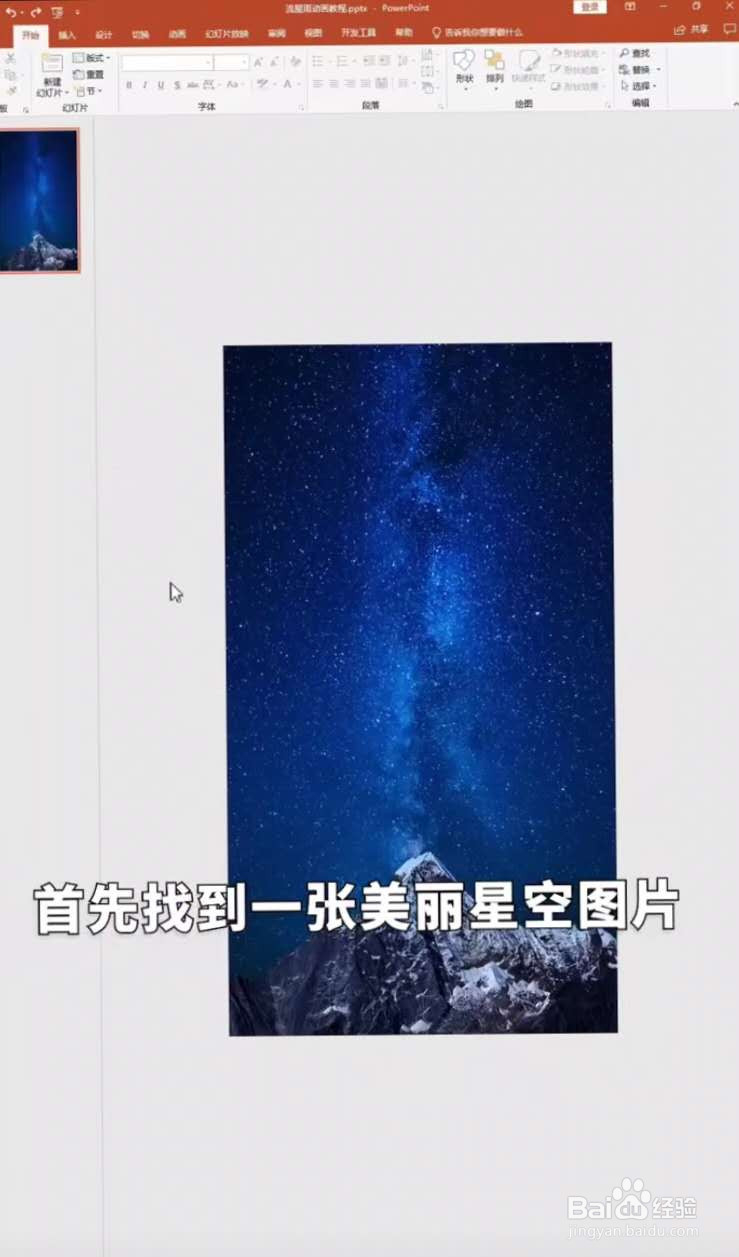 2/7
2/7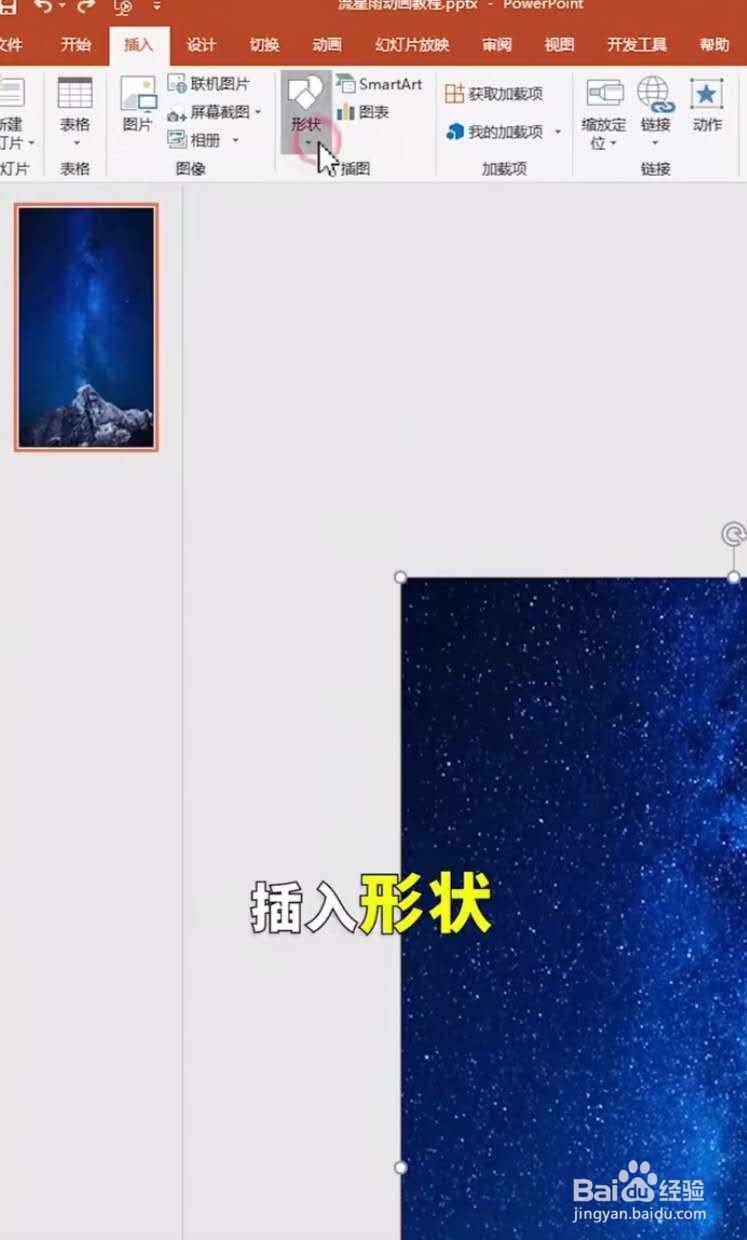
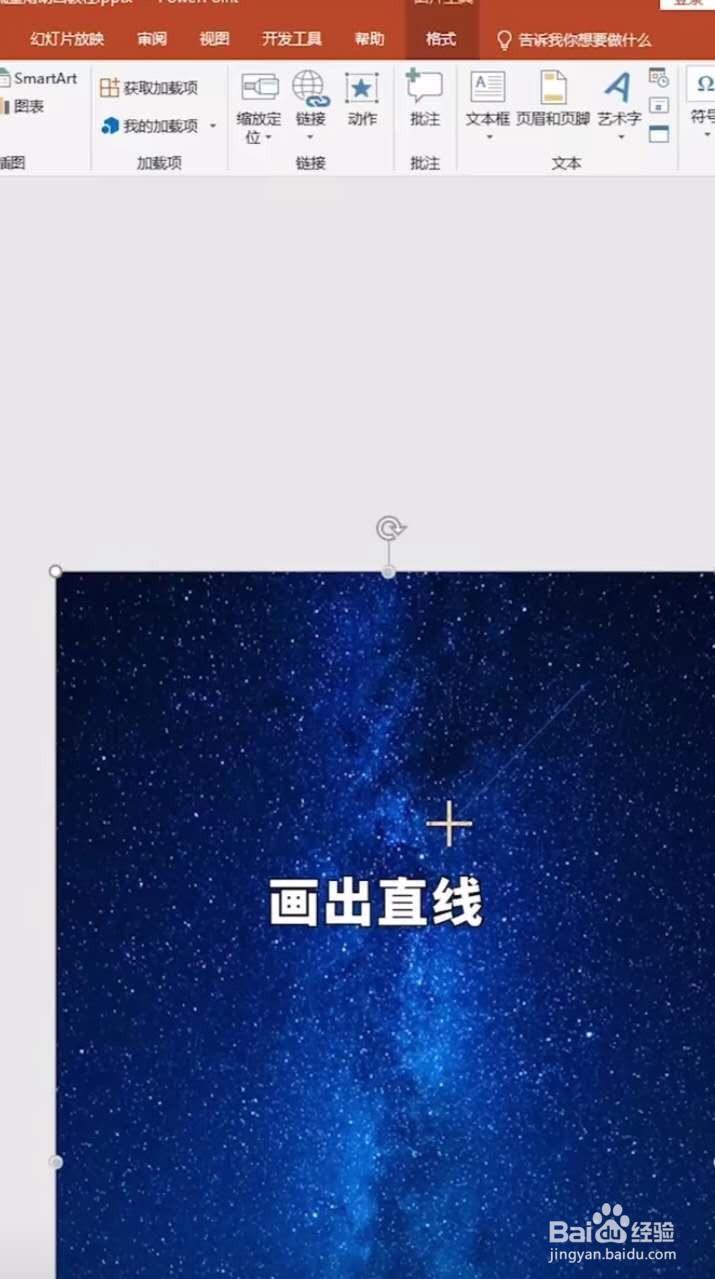
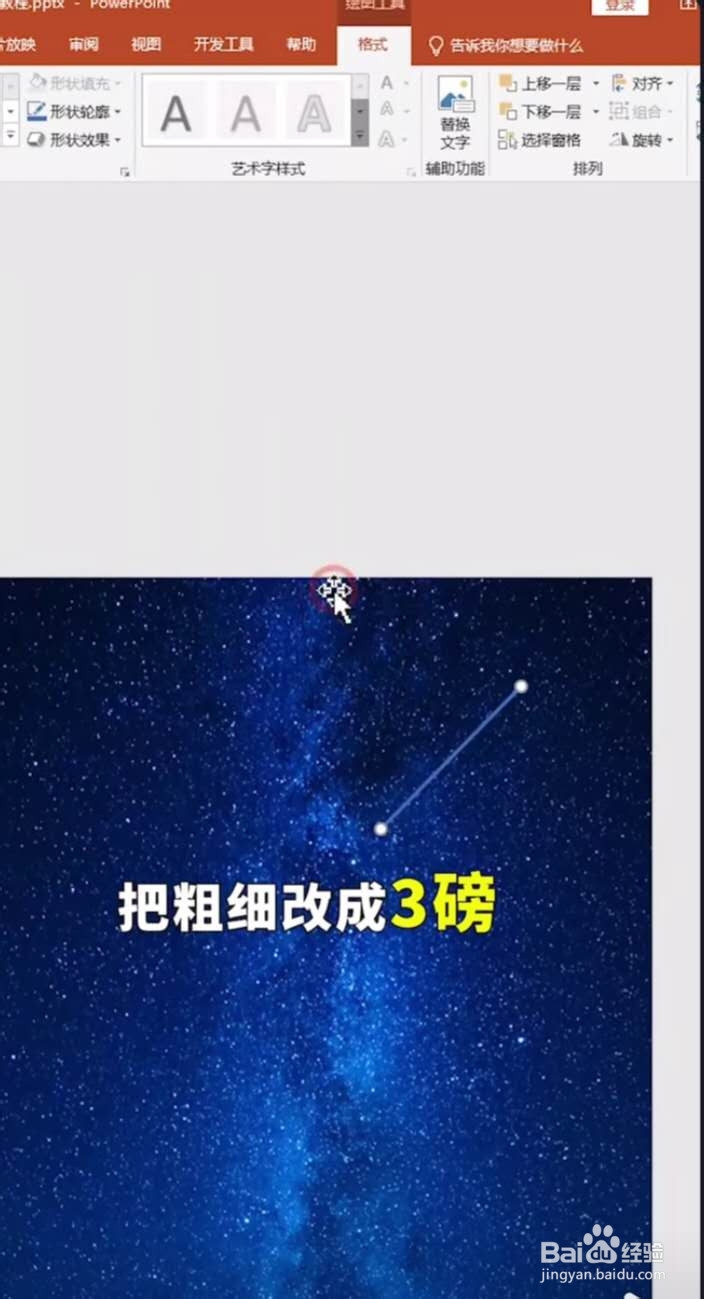 3/7
3/7 4/7
4/7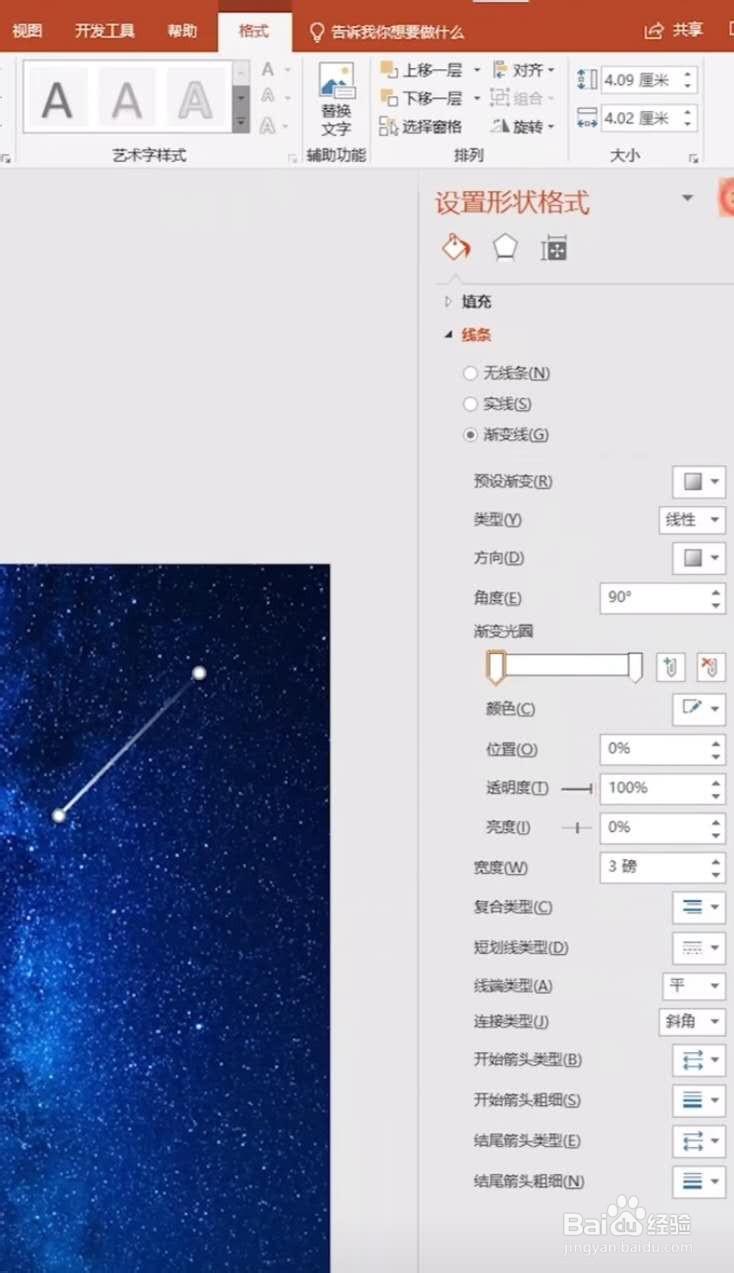 5/7
5/7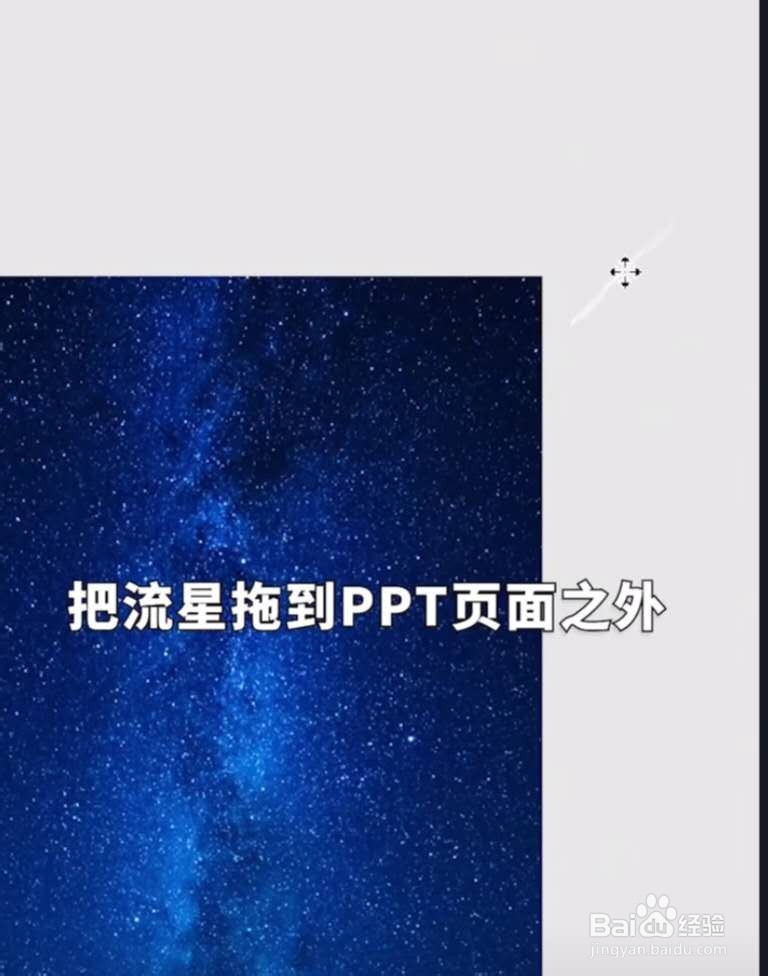 6/7
6/7
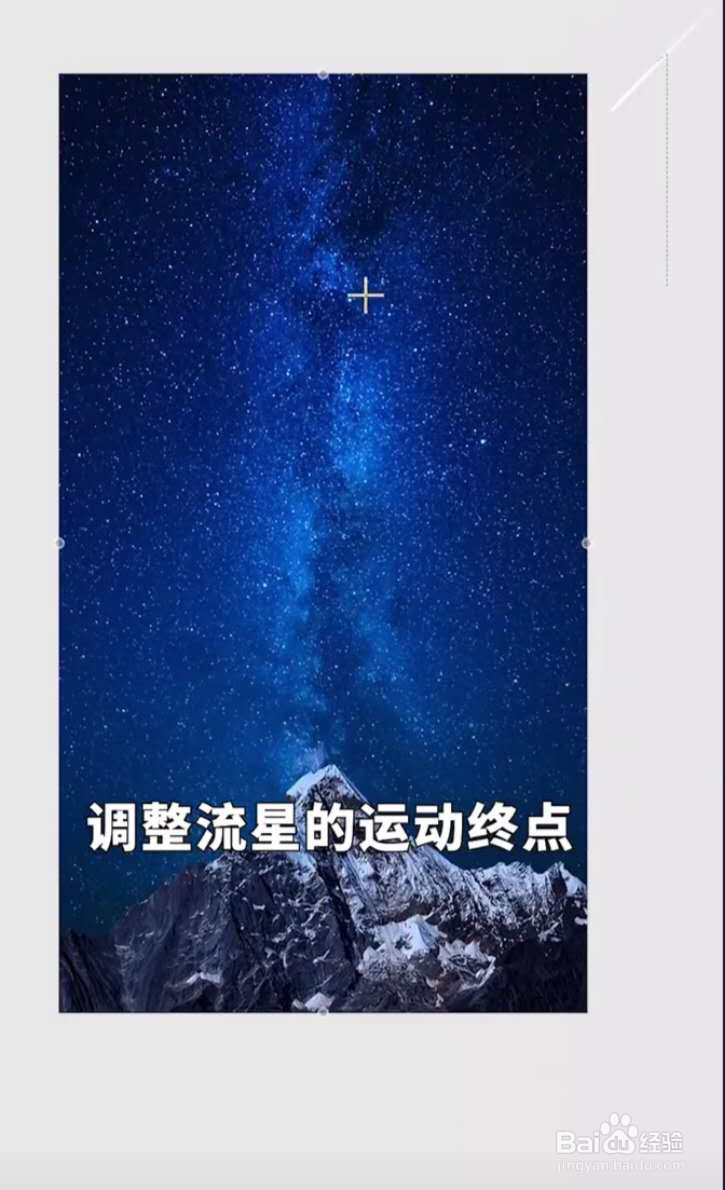
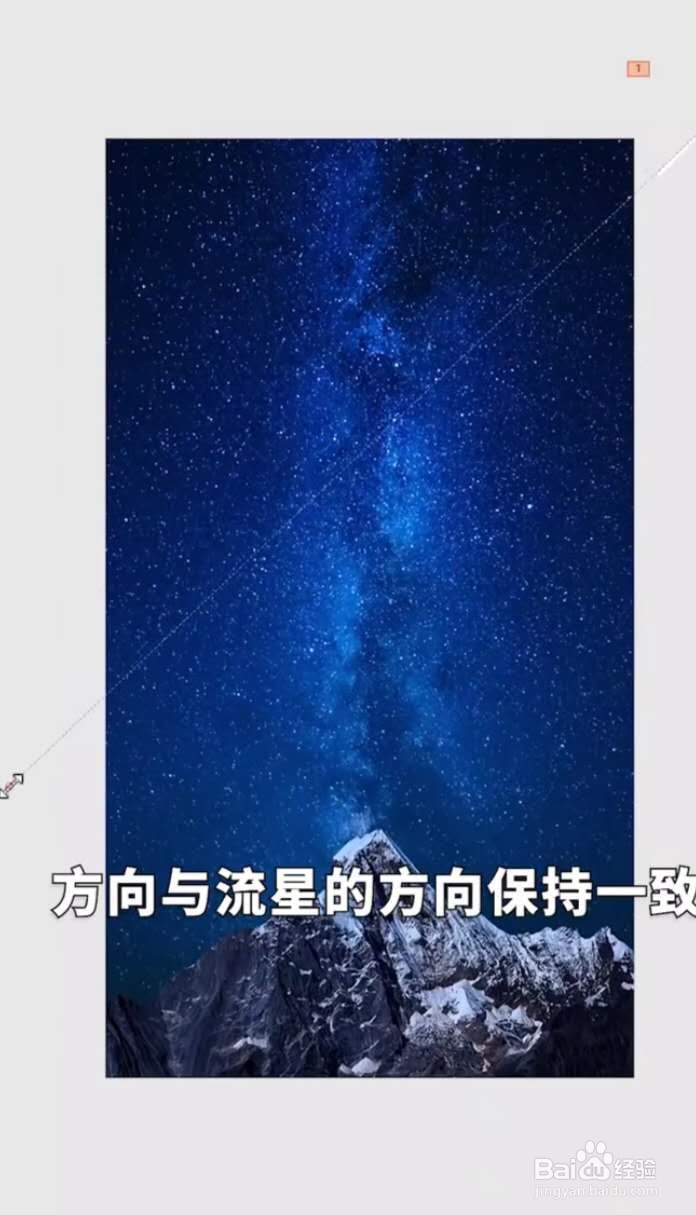
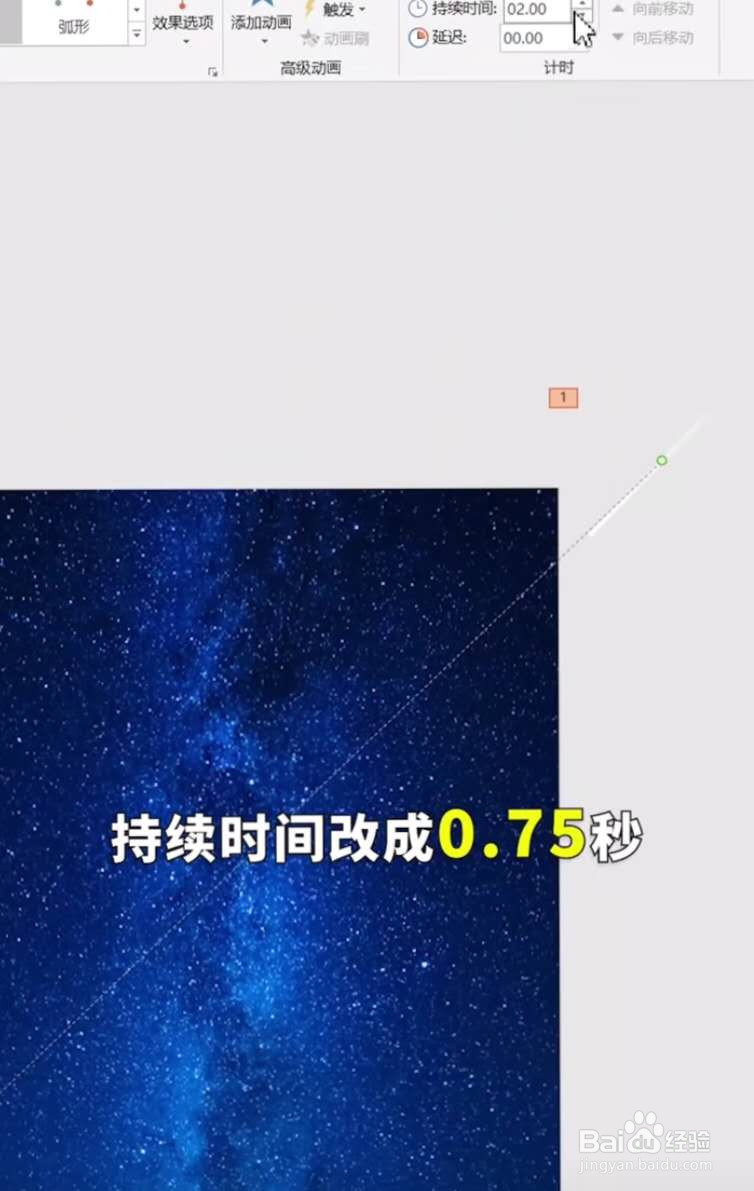 7/7
7/7 注意事项
注意事项
首先插入一张美丽的星空图片
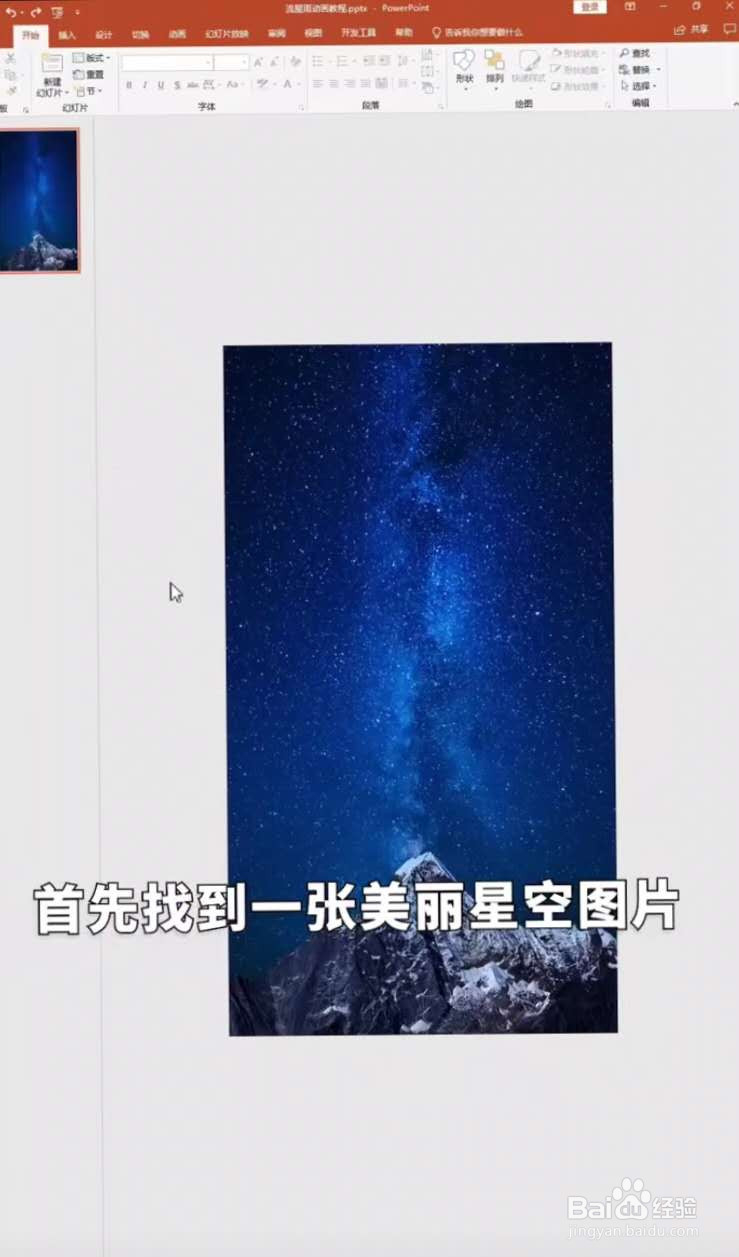 2/7
2/7在插入菜单中插入—形状—直线,绘制一条直线,将直线线性设置为3磅
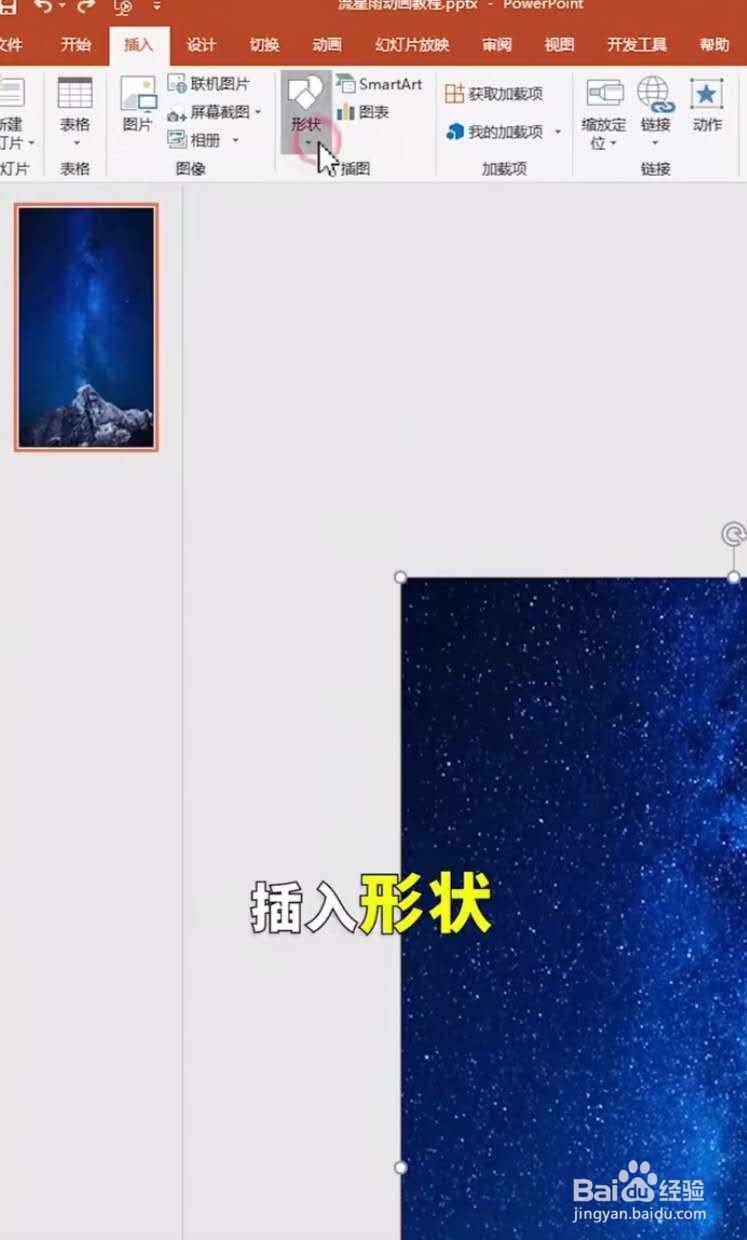
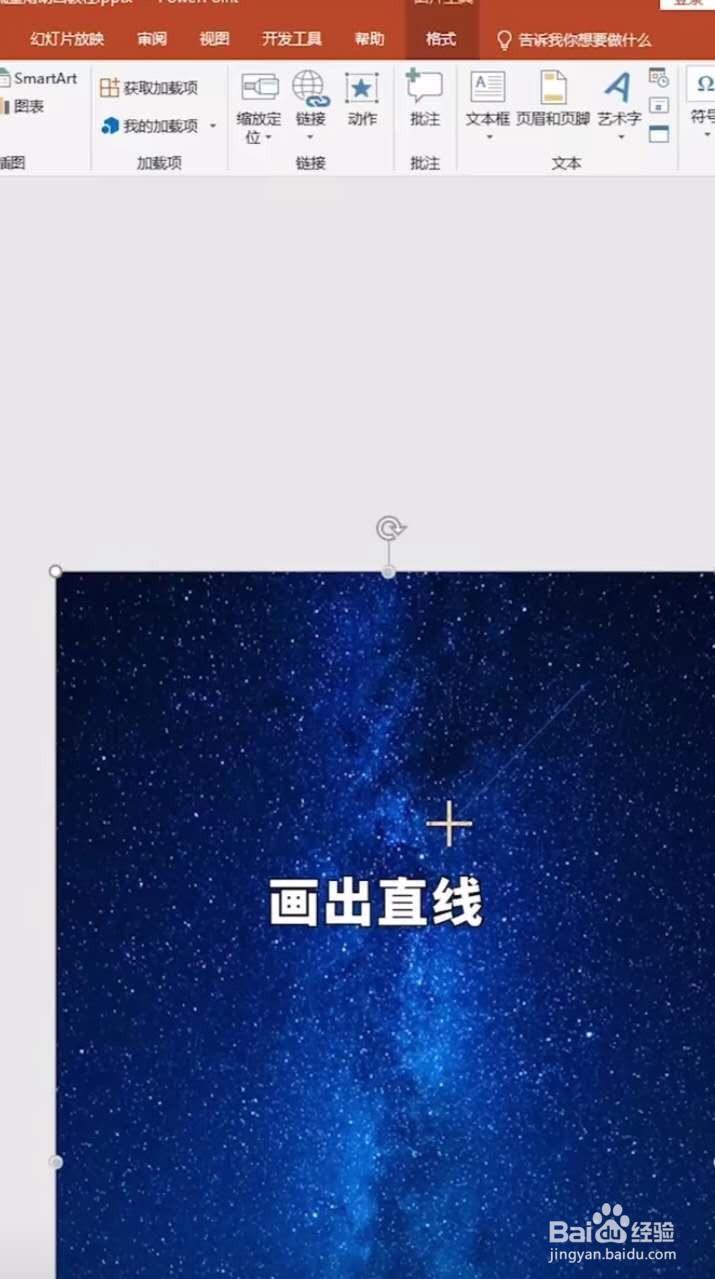
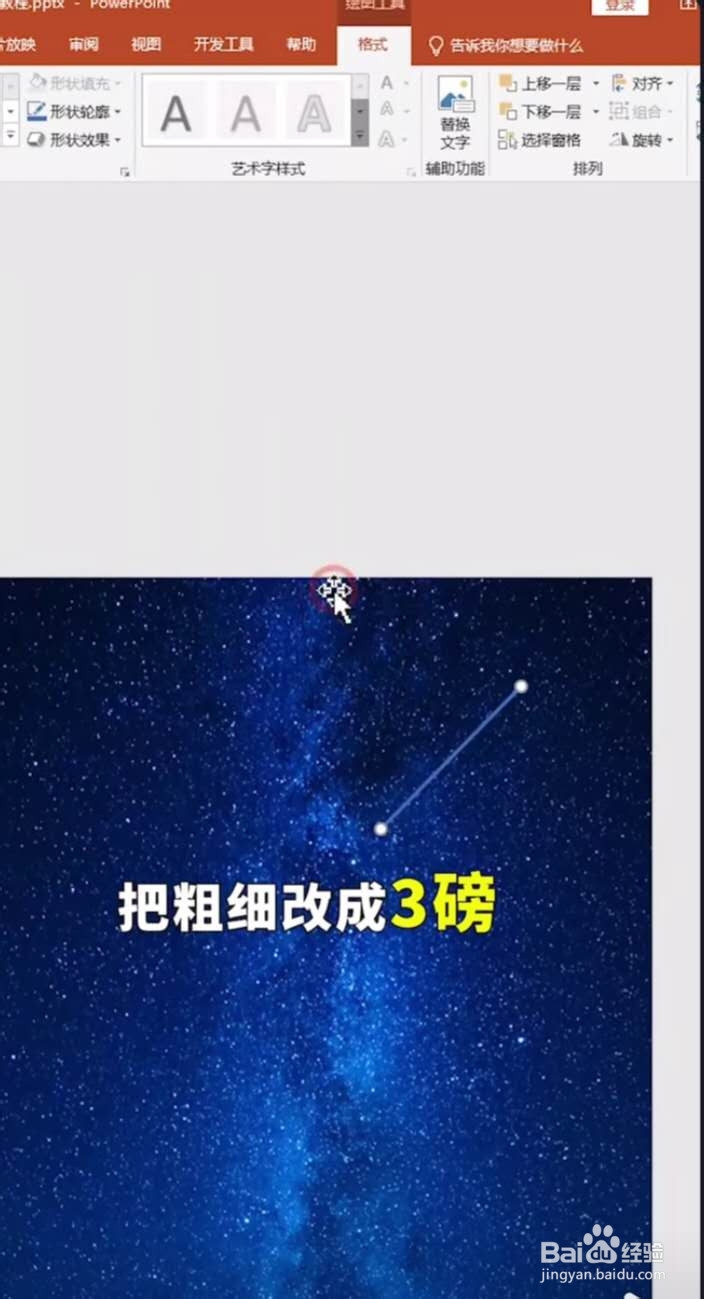 3/7
3/7设置直线形状格式,在设置形状格式窗格中,将图片线条设置为渐变,将渐变光圈中间的两个渐变色块删除
 4/7
4/7左边的渐变色块颜色设置为白色透明度设置为100,右边渐变色块颜色也设置为白色,角度90度
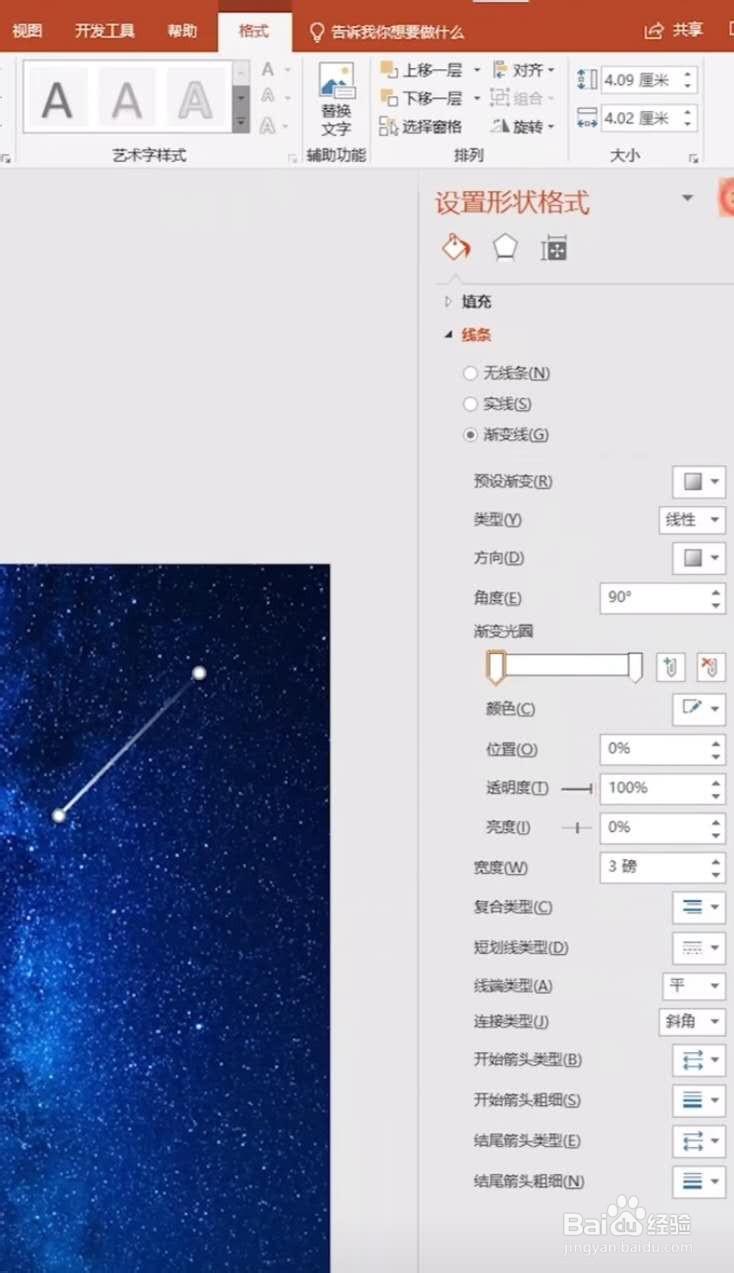 5/7
5/7将流星拖到页面外,给它添加动画
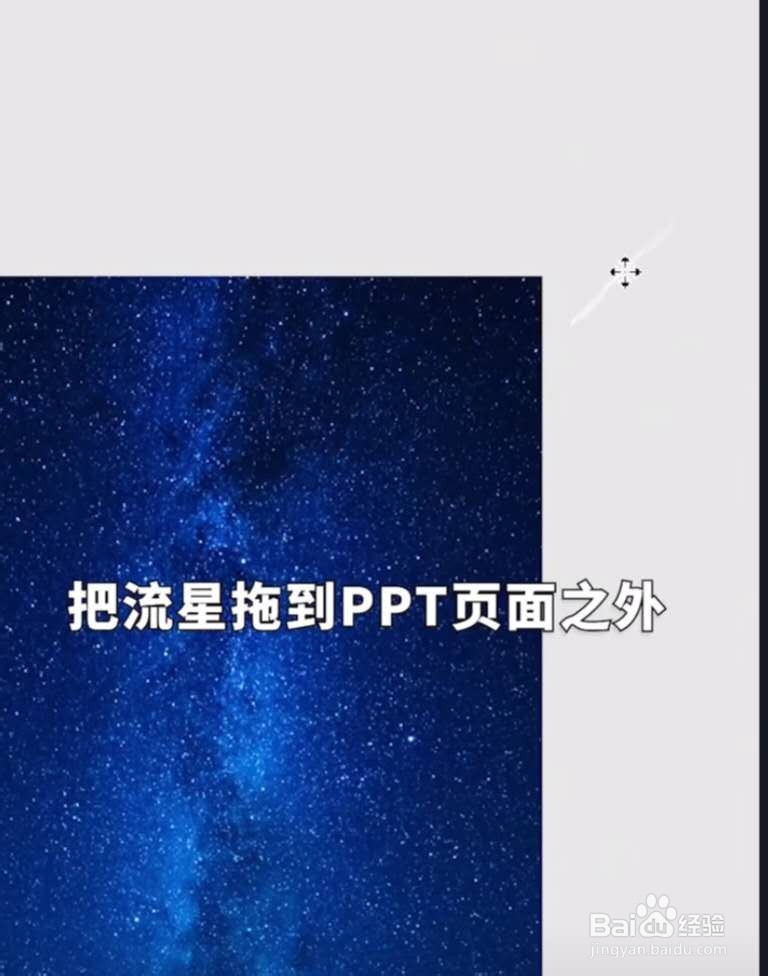 6/7
6/7选择直线动画,绘制出动画运动轨迹,调整流星的运动终点,方向与流星的坠落方向一致,将持续时间设置为0.75秒

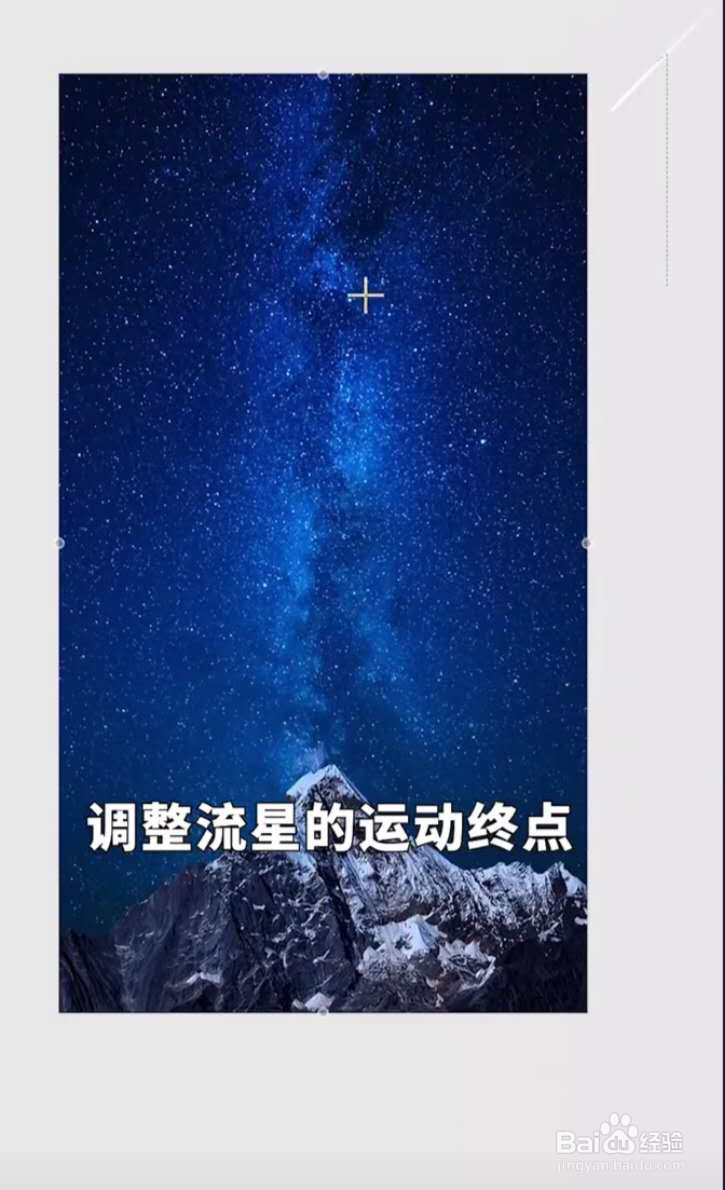
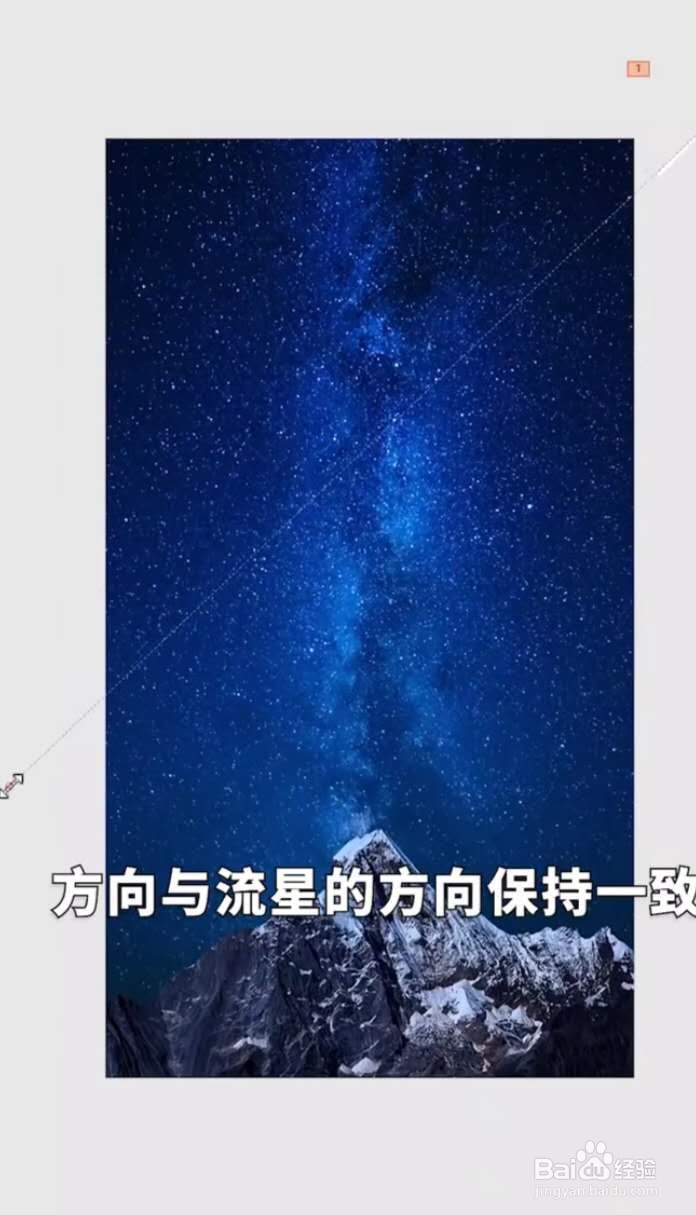
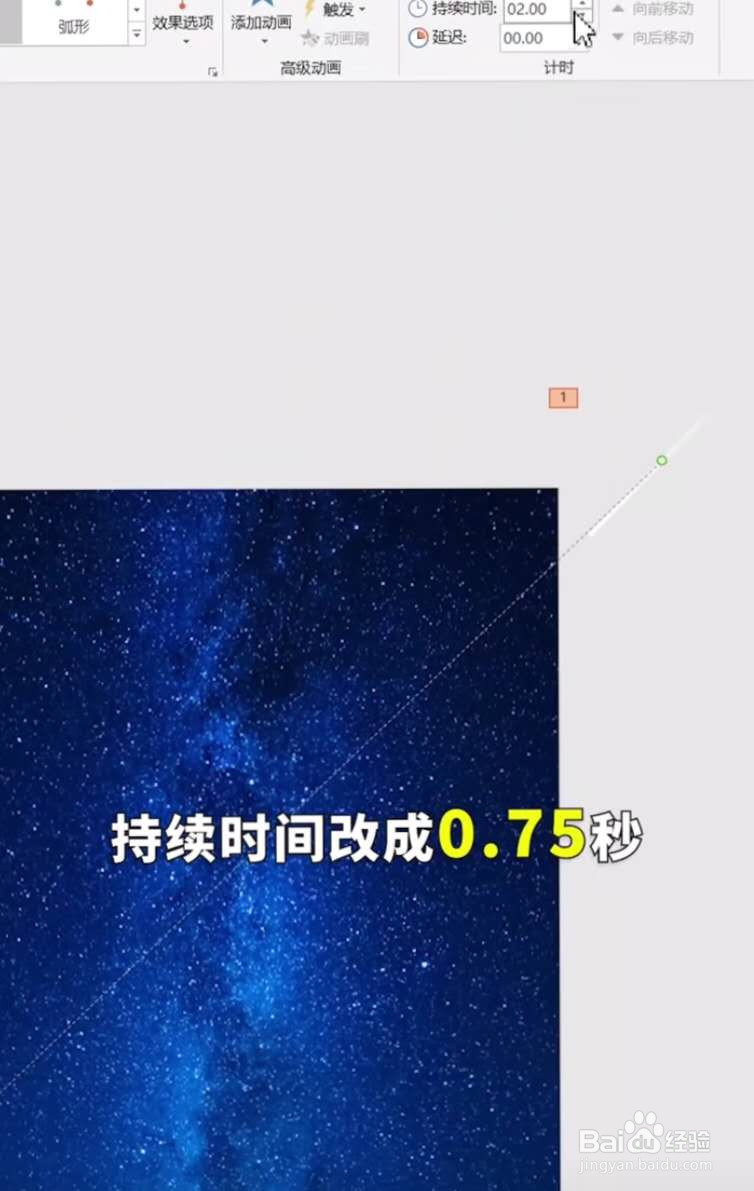 7/7
7/7完成,多复制几颗流星就可以下一场美美的流星雨了
 注意事项
注意事项复制的流星,要设置延时,不然每颗流星都是同时降落的,效果就不好看了
版权声明:
1、本文系转载,版权归原作者所有,旨在传递信息,不代表看本站的观点和立场。
2、本站仅提供信息发布平台,不承担相关法律责任。
3、若侵犯您的版权或隐私,请联系本站管理员删除。
4、文章链接:http://www.1haoku.cn/art_801987.html
上一篇:PPT遮罩效果图片处理教程
下一篇:怎么快速美白皮肤
 订阅
订阅